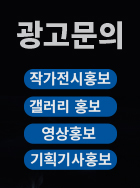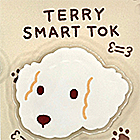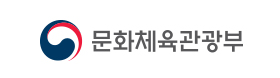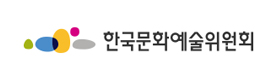-
컴퓨터를 사용하다 보면 가끔 자신의 컴퓨터 사양을 확인해야 할 때가 있습니다. 컴퓨터를 업그레이드 하거나, 부품을 교체할 때, 혹은 과연 내 컴퓨터 사양이 어느 정도인지 궁금하기도 하구요...
내 컴퓨터의 사양도 모른체 무턱대고 호환이 안되는 부품을 덜컥 사거나, 업그레이드가 필요없는 부품을 교체한다면 난감하겠죠?일단 간단하게 cpu와 램의 사양을 알아보겠습니다.
(윈도우xp, 윈도우7 등 대부분의 버전 공통입니다.)
1. 윈도우키 Pause키
키보드 왼쪽 하단에 윈도우키와 오른쪽 상단의 'Pause'키를 누르면 아래와 같이 간단하게 cpu와 램을 확인할 수 있습니다.
cpu와 램만 확인하려면 이 방법이 가장 빠르다고 할 수 있습니다.2. DirectX 진단도구
우선 시작버튼에서 '실행'에서(단축키 : 윈도우키 R) 'dxdiag'를 입력하고 확인을 누릅니다.
그러면 아래와 같이 DirectX 진단도구 화면을 볼 수 있습니다.
여기서도 마찬가지고 CPU, 램, 그래픽카드 등의 정보를 볼 수 있습니다.3. CPU-Z 프로그램 사용
마지막으로 CPU-Z 라는 무료 프로그램을 사용하는 법이 있습니다.
위 두가지 방법은 물론 쉽게 컴퓨터 정보를 확인 할 수 있지만, 자세한 고급정보를 보는데는 한계가 있습니다.
그러면 CPU-Z 를 실행해 볼까요?O CPU : CPU의 정보를 확인 할 수 있습니다.
O Caches : Caches 정보를 확인 할 수 있습니다.
O Mainboard : 메인보드 제작사와 칩셋 등 을 확인할 수 있습니다.
(컴퓨터를 업그레이드 할 때 꼭 확인해야 겠죠?)O Memory : 메모리 타입과 속도등을 확인할 수 있습니다.
O SPD : 메모리의 상세정보로 최대 대역폭, 속도 등을 확인할 수 있습니다.
O Graphics : 그래픽카드 정보를 확인할 수 있습니다.
이상으로 자신의 컴퓨터 사양을 확인하는 법을 살펴보았습니다.
참고로 CPU-Z 프로그램은 사용하는데 아무런 지장 없는 무료버전이 있으니 인터넷에서 다운받아 사용하시면 됩니다.
<저작권자ⓒ경기문화예술신문 & artdaily.or.kr 무단전재-재배포금지>